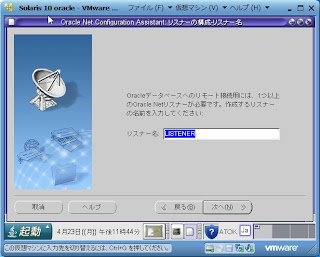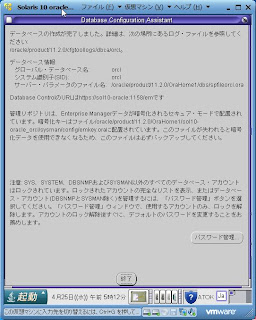クライアント側を構築する。
・サービスの起動
[root@mickey utvpncmd]# /usr/utvpnclient/vpnclient start
SoftEther UT-VPN Client Service Started.
・ファイアウォールの停止
[root@mickey utvpncmd]# /etc/rc.d/init.d/iptables stop
・OS起動時にファイアウォールが起動しないように設定
[root@mickey utvpncmd]# /sbin/chkconfig iptables off
・サービス起動自動化の設定
[root@mickey utvpncmd]# vi /etc/rc.d/init.d/utvpnclient
-----------------------------------------------------
#!/bin/sh
# chkconfig: 2345 99 01
# description: utvpnclient
DAEMON=/usr/bin/utvpnclient
LOCK=/var/lock/subsys/utvpnclient
test -x $DAEMON || exit 0
case "$1" in
start)$DAEMON start
touch $LOCK;;
stop)$DAEMON stop
rm $LOCK;;
restart)$DAEMON stop
sleep 3
$DAEMON start;;
*)echo "Usage: $0 {start|stop|restart}"
exit 1
esac
exit 0
-----------------------------------------------------
[root@mickey utvpncmd]# chmod 755 /etc/rc.d/init.d/utvpnclient
[root@mickey utvpncmd]# /sbin/chkconfig utvpnclient on
[root@mickey utvpncmd]# reboot
[root@mickey mickey]# utvpncmd
utvpncmd コマンド - SoftEther UT-VPN コマンドライン管理ユーティリティ
SoftEther UT-VPN コマンドライン管理ユーティリティ (utvpncmd コマンド)
Version 1.01 Build 7101 (Japanese)
Compiled 2010/06/27 18:40:28 by yagi at pc25
Copyright (C) 2004-2010 SoftEther Corporation.
Copyright (C) 2004-2010 University of Tsukuba, Japan.
Copyright (C) 2003-2010 Daiyuu Nobori.
All Rights Reserved.
utvpncmd プログラムを使って以下のことができます。
1. VPN Server または VPN Bridge の管理
2. VPN Client の管理
3. VPN Tools コマンドの使用 (証明書作成や通信速度測定)
1 - 3 を選択: 2
接続先の VPN Client が動作しているコンピュータの IP アドレスまたはホスト名を指定してください。
何も入力せずに Enter を押すと、localhost (このコンピュータ) に接続します。
なお、このコマンドでは SoftEther UT-VPN Client を管理できますが、PacketiX VPN Client は管理できませんのでご注意ください。
接続先のホスト名または IP アドレス:
VPN Client "localhost" に接続しました。
VPN Client>RemoteEnable
RemoteEnable コマンド - VPN Client サービスのリモート管理の許可
コマンドは正常に終了しました。
VPN Client>exit
[root@mickey mickey]#
・管理コンソールのインストール
VPNクライアント管理端末に管理ソフトをインストールする。
・管理コンソールでの設定
[スタート] - [すべてのプログラム] - [ SoftEther UT-VPN(Client) 32bit ] - [高度な管理ツール] - [ 別のコンピュータのUT-VPN Clientの管理 ] を起動する。
[仮想LAN] - [ 新規仮想LANカードの作成 ] を選択する。ここではVLANmickey253とする。
[接続] - [ 接続設定の新規作成 ] を選択する。ここでは以下とする。
接続設定名:VPNServer_sol10-ut-vpn
ホスト名:172.16.20.254
ポート番号:443
仮想HUB名:172.16.20.seg
■サーバ証明書を必ず検証する
標準パスワード認証
ユーザー名:ut-vpn
パスワード:ut-vpn
※その他はデフォルト
VPNServer_sol10-ut-vpnの状態がオフラインとなっていることを確認する。
VPNServer_sol10-ut-vpnを選択して、右クリックより [接続] を選択する。
接続完了となればOK。
2012年4月30日月曜日
2012年4月29日日曜日
UT-VPN(サーバ)の構築
サーバ側を構築する。
・サービスの起動
Solaris 10ではクライアント製品は起動しない模様。
bash-3.00# /usr/utvpnclient/utvpnclient start
I'm very sorry, but this version of UT-VPN Client doesn't support your operating system.
However, UT-VPN Server supports this operating system. Please use 'utvpnserver' command.
The latest version of UT-VPN Client may support this operating system.
Please go to http://utvpn.tsukuba.ac.jp/ and check the latest information.
Of course, your porting source code contribution to UT-VPN Project is very welcome.
※ガイド(UT-VPN_Startup_Guide_for_UNIX.pdf)にも書いてあった。
bash-3.00# /usr/utvpnserver/utvpnserver start
SoftEther UT-VPN Server Service Started.
・サービス起動自動化の設定
bash-3.00# vi /etc/init.d/utvpnserver
-----------------------------------------------------
#!/bin/sh
# chkconfig: 2345 99 01
# description: utvpnserver
DAEMON=/usr/bin/utvpnserver
LOCK=/var/lock/subsys/utvpnserver
LD_LIBRARY_PATH=/usr/local/lib:/usr/local/ssl/lib
export LD_LIBRARY_PATH
test -x $DAEMON || exit 0
case "$1" in
start)$DAEMON start
touch $LOCK;;
stop)$DAEMON stop
rm $LOCK;;
restart)$DAEMON stop
sleep 3
$DAEMON start;;
*)echo "Usage: $0 {start|stop|restart}"
exit 1
esac
exit 0
-----------------------------------------------------
bash-3.00# mkdir -p /var/lock/subsys
bash-3.00# ln -s /etc/init.d/utvpnserver /etc/rc0.d/S99vpnserver
bash-3.00# ln -s /etc/init.d/utvpnserver /etc/rc1.d/S99vpnserver
bash-3.00# ln -s /etc/init.d/utvpnserver /etc/rc2.d/S99vpnserver
bash-3.00# ln -s /etc/init.d/utvpnserver /etc/rc3.d/S99vpnserver
bash-3.00# vi /.profile
LD_LIBRARY_PATH=/usr/local/lib:/usr/local/ssl/lib
export LD_LIBRARY_PATH
bash-3.00# shutdown -y -i6 -g0
・管理コンソールのインストール
VPNサーバ管理端末に管理ソフトをインストールする。
・管理コンソールでの設定
[スタート] - [すべてのプログラム] - [ SoftEther UT-VPN(Server) 32bit ] - [ SoftEther UT-VPN サーバ管理マネージャ ] を起動する。
[新しい接続設定] をクリックする。
上述で作った接続設定(ここではsol10-ut-vpn)をクリックする。管理パスワード設定のダイアログが表示されるので、管理パスワード(ここではsol10-ut-vpn)を設定する。
[仮想HUBの作成] をクリックする。172.16.20segで管理パスワードはsol10-ut-vpnとする。
172.16.20segを選択し、[仮想HUBの管理] をクリックする。
[新規作成] をクリックする。ユーザ名:ut-vpn、パスワード:ut-vpnのユーザを作成する。
この仮想HUBに対して、VPNクライアント(Linux)からつなげることになる。
・サービスの起動
Solaris 10ではクライアント製品は起動しない模様。
bash-3.00# /usr/utvpnclient/utvpnclient start
I'm very sorry, but this version of UT-VPN Client doesn't support your operating system.
However, UT-VPN Server supports this operating system. Please use 'utvpnserver' command.
The latest version of UT-VPN Client may support this operating system.
Please go to http://utvpn.tsukuba.ac.jp/ and check the latest information.
Of course, your porting source code contribution to UT-VPN Project is very welcome.
※ガイド(UT-VPN_Startup_Guide_for_UNIX.pdf)にも書いてあった。
bash-3.00# /usr/utvpnserver/utvpnserver start
SoftEther UT-VPN Server Service Started.
・サービス起動自動化の設定
bash-3.00# vi /etc/init.d/utvpnserver
-----------------------------------------------------
#!/bin/sh
# chkconfig: 2345 99 01
# description: utvpnserver
DAEMON=/usr/bin/utvpnserver
LOCK=/var/lock/subsys/utvpnserver
LD_LIBRARY_PATH=/usr/local/lib:/usr/local/ssl/lib
export LD_LIBRARY_PATH
test -x $DAEMON || exit 0
case "$1" in
start)$DAEMON start
touch $LOCK;;
stop)$DAEMON stop
rm $LOCK;;
restart)$DAEMON stop
sleep 3
$DAEMON start;;
*)echo "Usage: $0 {start|stop|restart}"
exit 1
esac
exit 0
-----------------------------------------------------
bash-3.00# mkdir -p /var/lock/subsys
bash-3.00# ln -s /etc/init.d/utvpnserver /etc/rc0.d/S99vpnserver
bash-3.00# ln -s /etc/init.d/utvpnserver /etc/rc1.d/S99vpnserver
bash-3.00# ln -s /etc/init.d/utvpnserver /etc/rc2.d/S99vpnserver
bash-3.00# ln -s /etc/init.d/utvpnserver /etc/rc3.d/S99vpnserver
bash-3.00# vi /.profile
LD_LIBRARY_PATH=/usr/local/lib:/usr/local/ssl/lib
export LD_LIBRARY_PATH
bash-3.00# shutdown -y -i6 -g0
・管理コンソールのインストール
VPNサーバ管理端末に管理ソフトをインストールする。
・管理コンソールでの設定
[スタート] - [すべてのプログラム] - [ SoftEther UT-VPN(Server) 32bit ] - [ SoftEther UT-VPN サーバ管理マネージャ ] を起動する。
[新しい接続設定] をクリックする。
[仮想HUBの作成] をクリックする。172.16.20segで管理パスワードはsol10-ut-vpnとする。
172.16.20segを選択し、[仮想HUBの管理] をクリックする。
この仮想HUBに対して、VPNクライアント(Linux)からつなげることになる。
UT-VPN(クライアント)のインストール
CentOS 5.8(x86)にUT-VPNをインストールする。
・ネットワーク
[root@mickey mickey]# more /etc/sysconfig/network-scripts/ifcfg-eth0
# Advanced Micro Devices [AMD] 79c970 [PCnet32 LANCE]
DEVICE=eth0
#BOOTPROTO=dhcp
BOOTPROTO=static
DHCPCLASS=
#HWADDR=00:0C:29:7A:E5:CC
ONBOOT=yes
TYPE=Ethernet
IPADDR=172.16.20.253
GATEWAY=172.16.20.1
NETMASK=255.255.255.0
NETWORK=172.16.20.0
BROADCAST=172.16.20.255
USERCTL=no
PEERDNS=no
[root@mickey mickey]# more /etc/sysconfig/network
NETWORKING=yes
NETWORKING_IPV6=yes
GATEWAY=172.16.20.1
HOSTNAME=mickey.openam.net
[root@mickey mickey]# more /etc/hosts
# Do not remove the following line, or various programs
# that require network functionality will fail.
127.0.0.1 localhost.localdomain localhost
172.16.20.253 mickey
172.16.20.253 mickey.openam.net
::1 localhost6.localdomain6 localhost6
[root@mickey mickey]# reboot
[root@mickey mickey]# /sbin/ifconfig eth0
eth0 Link encap:Ethernet HWaddr 00:0C:29:7A:E5:CC
inet addr:172.16.20.253 Bcast:172.16.20.255 Mask:255.255.255.0
inet6 addr: fe80::20c:29ff:fe7a:e5cc/64 Scope:Link
UP BROADCAST RUNNING MULTICAST MTU:1500 Metric:1
RX packets:5 errors:0 dropped:0 overruns:0 frame:0
TX packets:121 errors:0 dropped:0 overruns:0 carrier:0
collisions:0 txqueuelen:1000
RX bytes:414 (414.0 b) TX bytes:19236 (18.7 KiB)
Interrupt:67 Base address:0x2024
・前提パッケージ
http://ftp.iij.ad.jp/pub/linux/centos/5.8/os/i386/CentOS/
readline-devel-5.1-3.el5.i386.rpm
libtermcap-devel-2.0.8-46.1.i386.rpm
openssl-devel-0.9.8e-22.el5.i386.rpm
krb5-devel-1.6.1-70.el5.i386.rpm
zlib-devel-1.2.3-4.el5.i386.rpm
e2fsprogs-devel-1.39-33.el5.i386.rpm
keyutils-libs-devel-1.2-1.el5.i386.rpm
libselinux-devel-1.33.4-5.7.el5.i386.rpm
libsepol-devel-1.15.2-3.el5.i386.rpm
ncurses-devel-5.5-24.20060715.i386.rpm
fonts-japanese-0.20061016-4.el5.noarch.rpm
[root@mickey src]# cp /mnt/hgfs/Desktop/ut-vpn/<ファイル名> /usr/local/src
[root@mickey src]# rpm -i <ファイル名>
warning: <ファイル名>: Header V3 DSA signature: NOKEY, key ID e8562897
[root@mickey src]# fc-cache -fv
[root@mickey src]# vi /etc/sysconfig/i18n
"LANG=en_US.UTF-8"
↓
"LANG=ja_JP.UTF-8"
[root@mickey src]# reboot
・UT-VPN
[root@mickey src]# cp /mnt/hgfs/Desktop/ut-vpn/utvpn-src-unix-v101-7101-public-2010.06.27.tar.gz /usr/local/src
[root@mickey src]# gzip -dc utvpn-src-unix-v101-7101-public-2010.06.27.tar.gz |tar xvf -
[root@mickey utvpn-unix-v101-7101-public]# ./configure
-------------------------------------------------------------
SoftEther UT-VPN for Unix
Copyright (C) 2004-2010 SoftEther Corporation.
Copyright (C) 2004-2010 University of Tsukuba, Japan.
Copyright (C) 2003-2010 Daiyuu Nobori. All Rights Reserved.
This program is free software; you can redistribute it and/or
modify it under the terms of the GNU General Public License
version 2 as published by the Free Software Foundation.
-------------------------------------------------------------
Please select your Operating System below:
1: Linux
2: FreeBSD
3: Solaris
4: Mac OS X
Which is your operating system (1-4):
1
Please select your CPU Bits below:
1: 32-bit
2: 64-bit
Which is the bits of your CPU (1-2):
1
Makefile is generated. Please execute 'make' to build UT-VPN.
[root@mickey utvpn-unix-v101-7101-public]# make
[root@mickey utvpn-unix-v101-7101-public]# make install
・ネットワーク
[root@mickey mickey]# more /etc/sysconfig/network-scripts/ifcfg-eth0
# Advanced Micro Devices [AMD] 79c970 [PCnet32 LANCE]
DEVICE=eth0
#BOOTPROTO=dhcp
BOOTPROTO=static
DHCPCLASS=
#HWADDR=00:0C:29:7A:E5:CC
ONBOOT=yes
TYPE=Ethernet
IPADDR=172.16.20.253
GATEWAY=172.16.20.1
NETMASK=255.255.255.0
NETWORK=172.16.20.0
BROADCAST=172.16.20.255
USERCTL=no
PEERDNS=no
[root@mickey mickey]# more /etc/sysconfig/network
NETWORKING=yes
NETWORKING_IPV6=yes
GATEWAY=172.16.20.1
HOSTNAME=mickey.openam.net
[root@mickey mickey]# more /etc/hosts
# Do not remove the following line, or various programs
# that require network functionality will fail.
127.0.0.1 localhost.localdomain localhost
172.16.20.253 mickey
172.16.20.253 mickey.openam.net
::1 localhost6.localdomain6 localhost6
[root@mickey mickey]# reboot
[root@mickey mickey]# /sbin/ifconfig eth0
eth0 Link encap:Ethernet HWaddr 00:0C:29:7A:E5:CC
inet addr:172.16.20.253 Bcast:172.16.20.255 Mask:255.255.255.0
inet6 addr: fe80::20c:29ff:fe7a:e5cc/64 Scope:Link
UP BROADCAST RUNNING MULTICAST MTU:1500 Metric:1
RX packets:5 errors:0 dropped:0 overruns:0 frame:0
TX packets:121 errors:0 dropped:0 overruns:0 carrier:0
collisions:0 txqueuelen:1000
RX bytes:414 (414.0 b) TX bytes:19236 (18.7 KiB)
Interrupt:67 Base address:0x2024
・前提パッケージ
http://ftp.iij.ad.jp/pub/linux/centos/5.8/os/i386/CentOS/
readline-devel-5.1-3.el5.i386.rpm
libtermcap-devel-2.0.8-46.1.i386.rpm
openssl-devel-0.9.8e-22.el5.i386.rpm
krb5-devel-1.6.1-70.el5.i386.rpm
zlib-devel-1.2.3-4.el5.i386.rpm
e2fsprogs-devel-1.39-33.el5.i386.rpm
keyutils-libs-devel-1.2-1.el5.i386.rpm
libselinux-devel-1.33.4-5.7.el5.i386.rpm
libsepol-devel-1.15.2-3.el5.i386.rpm
ncurses-devel-5.5-24.20060715.i386.rpm
fonts-japanese-0.20061016-4.el5.noarch.rpm
[root@mickey src]# cp /mnt/hgfs/Desktop/ut-vpn/<ファイル名> /usr/local/src
[root@mickey src]# rpm -i <ファイル名>
warning: <ファイル名>: Header V3 DSA signature: NOKEY, key ID e8562897
[root@mickey src]# fc-cache -fv
[root@mickey src]# vi /etc/sysconfig/i18n
"LANG=en_US.UTF-8"
↓
"LANG=ja_JP.UTF-8"
[root@mickey src]# reboot
・UT-VPN
[root@mickey src]# cp /mnt/hgfs/Desktop/ut-vpn/utvpn-src-unix-v101-7101-public-2010.06.27.tar.gz /usr/local/src
[root@mickey src]# gzip -dc utvpn-src-unix-v101-7101-public-2010.06.27.tar.gz |tar xvf -
[root@mickey utvpn-unix-v101-7101-public]# ./configure
-------------------------------------------------------------
SoftEther UT-VPN for Unix
Copyright (C) 2004-2010 SoftEther Corporation.
Copyright (C) 2004-2010 University of Tsukuba, Japan.
Copyright (C) 2003-2010 Daiyuu Nobori. All Rights Reserved.
This program is free software; you can redistribute it and/or
modify it under the terms of the GNU General Public License
version 2 as published by the Free Software Foundation.
-------------------------------------------------------------
Please select your Operating System below:
1: Linux
2: FreeBSD
3: Solaris
4: Mac OS X
Which is your operating system (1-4):
1
Please select your CPU Bits below:
1: 32-bit
2: 64-bit
Which is the bits of your CPU (1-2):
1
Makefile is generated. Please execute 'make' to build UT-VPN.
[root@mickey utvpn-unix-v101-7101-public]# make
[root@mickey utvpn-unix-v101-7101-public]# make install
2012年4月27日金曜日
OpenSSL(公開鍵:ECC521、署名アルゴリズム:sha512ECDSA)※secp521r1:P-521
・構築
bash-3.00# cd /usr/local/ssl
bash-3.00# cp openssl.cnf openssl-ECsecp521r1.cnf
bash-3.00# vi openssl-ECsecp521r1.cnf
<変更点>
[CA_default]
dir = ./demoCA
↓
dir = ./ECsecp521r1
default_days = 365
↓
default_days = 3650
default_md = default
↓
default_md = sha512
[req_distinguished_name]
st、l、emailをコメント
[policy_match]
st、lをmatchからoptional
bash-3.00# cp misc/CA.sh misc/ECsecp521r1.sh
bash-3.00# vi misc/ECsecp521r1.sh
<変更点>
demoCA
↓
ECsecp521r1
CA_DAYS="-days 1095"
↓
CA_DAYS="-days 3650"
-newca)
..
$REQ -new -keyout ${CATOP}/private/$CAKEY \
-out ${CATOP}/$CAREQ
↓
-newca)
..
$OPENSSL ecparam -genkey -name prime256v1 -out ${CATOP}/private/$CAKEY
$REQ -new -sha512 -key ${CATOP}/private/$CAKEY \
-out ${CATOP}/$CAREQ
bash-3.00# SSLEAY_CONFIG="-config /usr/local/ssl/openssl-ECsecp521r1.cnf"
bash-3.00# export SSLEAY_CONFIG
bash-3.00# cd /usr/local/ssl
bash-3.00# misc/ECsecp521r1.sh -newca
CA certificate filename (or enter to create)
Making CA certificate ...
You are about to be asked to enter information that will be incorporated
into your certificate request.
What you are about to enter is what is called a Distinguished Name or a DN.
There are quite a few fields but you can leave some blank
For some fields there will be a default value,
If you enter '.', the field will be left blank.
-----
Country Name (2 letter code) [AU]:jp
Organization Name (eg, company) [Internet Widgits Pty Ltd]:openam
Organizational Unit Name (eg, section) []:openam.net
Common Name (e.g. server FQDN or YOUR name) []:OpenSSL ECsecp521r1
Please enter the following 'extra' attributes
to be sent with your certificate request
A challenge password []:
An optional company name []:
Using configuration from /usr/local/ssl/openssl-ECsecp521r1.cnf
Check that the request matches the signature
Signature ok
Certificate Details:
Serial Number:
d9:6d:7d:9e:31:35:38:93
Validity
Not Before: Apr 26 21:36:39 2012 GMT
Not After : Apr 24 21:36:39 2022 GMT
Subject:
countryName = jp
organizationName = openam
organizationalUnitName = openam.net
commonName = OpenSSL ECsecp521r1
X509v3 extensions:
X509v3 Subject Key Identifier:
24:E8:18:1C:51:CC:81:B7:3F:1F:DB:42:BC:7D:C0:33:D0:0E:3B:37
X509v3 Authority Key Identifier:
keyid:24:E8:18:1C:51:CC:81:B7:3F:1F:DB:42:BC:7D:C0:33:D0:0E:3B:37
X509v3 Basic Constraints: critical
CA:TRUE
X509v3 Key Usage: critical
Certificate Sign, CRL Sign
Certificate is to be certified until Apr 24 21:36:39 2022 GMT (3650 days)
Write out database with 1 new entries
Data Base Updated
・出来上がったCA証明書(抜粋)
bash-3.00# cd /usr/local/ssl
bash-3.00# cp openssl.cnf openssl-ECsecp521r1.cnf
bash-3.00# vi openssl-ECsecp521r1.cnf
<変更点>
[CA_default]
dir = ./demoCA
↓
dir = ./ECsecp521r1
default_days = 365
↓
default_days = 3650
default_md = default
↓
default_md = sha512
[req_distinguished_name]
st、l、emailをコメント
[policy_match]
st、lをmatchからoptional
bash-3.00# cp misc/CA.sh misc/ECsecp521r1.sh
bash-3.00# vi misc/ECsecp521r1.sh
<変更点>
demoCA
↓
ECsecp521r1
CA_DAYS="-days 1095"
↓
CA_DAYS="-days 3650"
-newca)
..
$REQ -new -keyout ${CATOP}/private/$CAKEY \
-out ${CATOP}/$CAREQ
↓
-newca)
..
$OPENSSL ecparam -genkey -name prime256v1 -out ${CATOP}/private/$CAKEY
$REQ -new -sha512 -key ${CATOP}/private/$CAKEY \
-out ${CATOP}/$CAREQ
bash-3.00# SSLEAY_CONFIG="-config /usr/local/ssl/openssl-ECsecp521r1.cnf"
bash-3.00# export SSLEAY_CONFIG
bash-3.00# cd /usr/local/ssl
bash-3.00# misc/ECsecp521r1.sh -newca
CA certificate filename (or enter to create)
Making CA certificate ...
You are about to be asked to enter information that will be incorporated
into your certificate request.
What you are about to enter is what is called a Distinguished Name or a DN.
There are quite a few fields but you can leave some blank
For some fields there will be a default value,
If you enter '.', the field will be left blank.
-----
Country Name (2 letter code) [AU]:jp
Organization Name (eg, company) [Internet Widgits Pty Ltd]:openam
Organizational Unit Name (eg, section) []:openam.net
Common Name (e.g. server FQDN or YOUR name) []:OpenSSL ECsecp521r1
Please enter the following 'extra' attributes
to be sent with your certificate request
A challenge password []:
An optional company name []:
Using configuration from /usr/local/ssl/openssl-ECsecp521r1.cnf
Check that the request matches the signature
Signature ok
Certificate Details:
Serial Number:
d9:6d:7d:9e:31:35:38:93
Validity
Not Before: Apr 26 21:36:39 2012 GMT
Not After : Apr 24 21:36:39 2022 GMT
Subject:
countryName = jp
organizationName = openam
organizationalUnitName = openam.net
commonName = OpenSSL ECsecp521r1
X509v3 extensions:
X509v3 Subject Key Identifier:
24:E8:18:1C:51:CC:81:B7:3F:1F:DB:42:BC:7D:C0:33:D0:0E:3B:37
X509v3 Authority Key Identifier:
keyid:24:E8:18:1C:51:CC:81:B7:3F:1F:DB:42:BC:7D:C0:33:D0:0E:3B:37
X509v3 Basic Constraints: critical
CA:TRUE
X509v3 Key Usage: critical
Certificate Sign, CRL Sign
Certificate is to be certified until Apr 24 21:36:39 2022 GMT (3650 days)
Write out database with 1 new entries
Data Base Updated
・出来上がったCA証明書(抜粋)
OpenSSL(公開鍵:ECC384、署名アルゴリズム:sha384ECDSA)※secp384r1:P-384
・構築
bash-3.00# cd /usr/local/ssl
bash-3.00# cp openssl.cnf openssl-ECsecp384r1.cnf
bash-3.00# vi openssl-ECsecp384r1.cnf
<変更点>
[CA_default]
dir = ./demoCA
↓
dir = ./ECsecp384r1
default_days = 365
↓
default_days = 3650
default_md = default
↓
default_md = sha384
[req_distinguished_name]
st、l、emailをコメント
[policy_match]
st、lをmatchからoptional
bash-3.00# cp misc/CA.sh misc/ECsecp384r1.sh
bash-3.00# vi misc/ECsecp384r1.sh
<変更点>
demoCA
↓
ECsecp384r1
CA_DAYS="-days 1095"
↓
CA_DAYS="-days 3650"
-newca)
..
$REQ -new -keyout ${CATOP}/private/$CAKEY \
-out ${CATOP}/$CAREQ
↓
-newca)
..
$OPENSSL ecparam -genkey -name prime256v1 -out ${CATOP}/private/$CAKEY
$REQ -new -sha384 -key ${CATOP}/private/$CAKEY \
-out ${CATOP}/$CAREQ
bash-3.00# SSLEAY_CONFIG="-config /usr/local/ssl/openssl-ECsecp384r1.cnf"
bash-3.00# export SSLEAY_CONFIG
bash-3.00# cd /usr/local/ssl
bash-3.00# misc/ECsecp384r1.sh -newca
CA certificate filename (or enter to create)
Making CA certificate ...
You are about to be asked to enter information that will be incorporated
into your certificate request.
What you are about to enter is what is called a Distinguished Name or a DN.
There are quite a few fields but you can leave some blank
For some fields there will be a default value,
If you enter '.', the field will be left blank.
-----
Country Name (2 letter code) [AU]:jp
Organization Name (eg, company) [Internet Widgits Pty Ltd]:openam
Organizational Unit Name (eg, section) []:openam.net
Common Name (e.g. server FQDN or YOUR name) []:OpenSSL ECsecp384r1
Please enter the following 'extra' attributes
to be sent with your certificate request
A challenge password []:
An optional company name []:
Using configuration from /usr/local/ssl/openssl-ECsecp384r1.cnf
Check that the request matches the signature
Signature ok
Certificate Details:
Serial Number:
8d:3c:69:e1:a9:49:e4:7b
Validity
Not Before: Apr 26 21:21:05 2012 GMT
Not After : Apr 24 21:21:05 2022 GMT
Subject:
countryName = jp
organizationName = openam
organizationalUnitName = openam.net
commonName = OpenSSL ECsecp384r1
X509v3 extensions:
X509v3 Subject Key Identifier:
91:7D:CA:8E:2B:8E:B2:60:7C:69:98:64:A7:AC:93:9B:BC:02:A9:DA
X509v3 Authority Key Identifier:
keyid:91:7D:CA:8E:2B:8E:B2:60:7C:69:98:64:A7:AC:93:9B:BC:02:A9:DA
X509v3 Basic Constraints: critical
CA:TRUE
X509v3 Key Usage: critical
Certificate Sign, CRL Sign
Certificate is to be certified until Apr 24 21:21:05 2022 GMT (3650 days)
Write out database with 1 new entries
Data Base Updated
・出来上がったCA証明書(抜粋)
<参考>
http://blog.livedoor.jp/k_urushima/archives/1103137.html
http://www.jnsa.org/seminar/pki-day/2010/data/4_urushima.pdf
bash-3.00# cd /usr/local/ssl
bash-3.00# cp openssl.cnf openssl-ECsecp384r1.cnf
bash-3.00# vi openssl-ECsecp384r1.cnf
<変更点>
[CA_default]
dir = ./demoCA
↓
dir = ./ECsecp384r1
default_days = 365
↓
default_days = 3650
default_md = default
↓
default_md = sha384
[req_distinguished_name]
st、l、emailをコメント
[policy_match]
st、lをmatchからoptional
bash-3.00# cp misc/CA.sh misc/ECsecp384r1.sh
bash-3.00# vi misc/ECsecp384r1.sh
<変更点>
demoCA
↓
ECsecp384r1
CA_DAYS="-days 1095"
↓
CA_DAYS="-days 3650"
-newca)
..
$REQ -new -keyout ${CATOP}/private/$CAKEY \
-out ${CATOP}/$CAREQ
↓
-newca)
..
$OPENSSL ecparam -genkey -name prime256v1 -out ${CATOP}/private/$CAKEY
$REQ -new -sha384 -key ${CATOP}/private/$CAKEY \
-out ${CATOP}/$CAREQ
bash-3.00# SSLEAY_CONFIG="-config /usr/local/ssl/openssl-ECsecp384r1.cnf"
bash-3.00# export SSLEAY_CONFIG
bash-3.00# cd /usr/local/ssl
bash-3.00# misc/ECsecp384r1.sh -newca
CA certificate filename (or enter to create)
Making CA certificate ...
You are about to be asked to enter information that will be incorporated
into your certificate request.
What you are about to enter is what is called a Distinguished Name or a DN.
There are quite a few fields but you can leave some blank
For some fields there will be a default value,
If you enter '.', the field will be left blank.
-----
Country Name (2 letter code) [AU]:jp
Organization Name (eg, company) [Internet Widgits Pty Ltd]:openam
Organizational Unit Name (eg, section) []:openam.net
Common Name (e.g. server FQDN or YOUR name) []:OpenSSL ECsecp384r1
Please enter the following 'extra' attributes
to be sent with your certificate request
A challenge password []:
An optional company name []:
Using configuration from /usr/local/ssl/openssl-ECsecp384r1.cnf
Check that the request matches the signature
Signature ok
Certificate Details:
Serial Number:
8d:3c:69:e1:a9:49:e4:7b
Validity
Not Before: Apr 26 21:21:05 2012 GMT
Not After : Apr 24 21:21:05 2022 GMT
Subject:
countryName = jp
organizationName = openam
organizationalUnitName = openam.net
commonName = OpenSSL ECsecp384r1
X509v3 extensions:
X509v3 Subject Key Identifier:
91:7D:CA:8E:2B:8E:B2:60:7C:69:98:64:A7:AC:93:9B:BC:02:A9:DA
X509v3 Authority Key Identifier:
keyid:91:7D:CA:8E:2B:8E:B2:60:7C:69:98:64:A7:AC:93:9B:BC:02:A9:DA
X509v3 Basic Constraints: critical
CA:TRUE
X509v3 Key Usage: critical
Certificate Sign, CRL Sign
Certificate is to be certified until Apr 24 21:21:05 2022 GMT (3650 days)
Write out database with 1 new entries
Data Base Updated
・出来上がったCA証明書(抜粋)
<参考>
http://blog.livedoor.jp/k_urushima/archives/1103137.html
http://www.jnsa.org/seminar/pki-day/2010/data/4_urushima.pdf
OpenSSL(公開鍵:ECC256、署名アルゴリズム:sha256ECDSA)※prime256v1:P-256
・構築
bash-3.00# cd /usr/local/sslbash-3.00# cp openssl.cnf openssl-ECprime256v1.cnf
bash-3.00# vi openssl-ECprime256v1.cnf
<変更点>
[CA_default]
dir = ./demoCA
↓
dir = ./ECprime256v1
default_days = 365
↓
default_days = 3650
default_md = default
↓
default_md = sha256
[req_distinguished_name]
st、l、emailをコメント
[policy_match]
st、lをmatchからoptional
bash-3.00# cp misc/CA.sh misc/ECprime256v1.sh
bash-3.00# vi misc/ECprime256v1.sh
<変更点>
demoCA
↓
ECprime256v1CA
CA_DAYS="-days 1095"
↓
CA_DAYS="-days 3650"
-newca)
..
$REQ -new -keyout ${CATOP}/private/$CAKEY \
-out ${CATOP}/$CAREQ
↓
-newca)
..
$OPENSSL ecparam -genkey -name prime256v1 -out ${CATOP}/private/$CAKEY
$REQ -new -sha256 -key ${CATOP}/private/$CAKEY \
-out ${CATOP}/$CAREQ
bash-3.00# SSLEAY_CONFIG="-config /usr/local/ssl/openssl-ECprime256v1.cnf"
bash-3.00# export SSLEAY_CONFIG
bash-3.00# cd /usr/local/ssl
bash-3.00# misc/ECprime256v1.sh -newca
CA certificate filename (or enter to create)
Making CA certificate ...
You are about to be asked to enter information that will be incorporated
into your certificate request.
What you are about to enter is what is called a Distinguished Name or a DN.
There are quite a few fields but you can leave some blank
For some fields there will be a default value,
If you enter '.', the field will be left blank.
-----
Country Name (2 letter code) [AU]:jp
Organization Name (eg, company) [Internet Widgits Pty Ltd]:openam
Organizational Unit Name (eg, section) []:openam.net
Common Name (e.g. server FQDN or YOUR name) []:OpenSSL ECprime256v1
Please enter the following 'extra' attributes
to be sent with your certificate request
A challenge password []:
An optional company name []:
Using configuration from /usr/local/ssl/openssl-ECprime256v1.cnf
Check that the request matches the signature
Signature ok
Certificate Details:
Serial Number:
fc:ca:db:0a:8e:f5:ce:9c
Validity
Not Before: Apr 26 20:53:05 2012 GMT
Not After : Apr 24 20:53:05 2022 GMT
Subject:
countryName = jp
organizationName = openam
organizationalUnitName = openam.net
commonName = OpenSSL ECprime256v1
X509v3 extensions:
X509v3 Subject Key Identifier:
9C:75:4F:D2:F1:DB:B5:C7:64:C7:05:6E:A5:4B:FE:8B:F6:32:E7:26
X509v3 Authority Key Identifier:
keyid:9C:75:4F:D2:F1:DB:B5:C7:64:C7:05:6E:A5:4B:FE:8B:F6:32:E7:26
X509v3 Basic Constraints: critical
CA:TRUE
X509v3 Key Usage: critical
Certificate Sign, CRL Sign
Certificate is to be certified until Apr 24 20:53:05 2022 GMT (3650 days)
Write out database with 1 new entries
Data Base Updated
・出来上がったCA証明書(抜粋)
<参考>
・同じ方が書かれたみたい
http://researchmap.jp/?action=cv_download_main&upload_id=11085
http://www.ipa.go.jp/security/fy22/reports/tech1-tg/a_01.html
bash-3.00# cd /usr/local/sslbash-3.00# cp openssl.cnf openssl-ECprime256v1.cnf
bash-3.00# vi openssl-ECprime256v1.cnf
<変更点>
[CA_default]
dir = ./demoCA
↓
dir = ./ECprime256v1
default_days = 365
↓
default_days = 3650
default_md = default
↓
default_md = sha256
[req_distinguished_name]
st、l、emailをコメント
[policy_match]
st、lをmatchからoptional
bash-3.00# cp misc/CA.sh misc/ECprime256v1.sh
bash-3.00# vi misc/ECprime256v1.sh
<変更点>
demoCA
↓
ECprime256v1CA
CA_DAYS="-days 1095"
↓
CA_DAYS="-days 3650"
-newca)
..
$REQ -new -keyout ${CATOP}/private/$CAKEY \
-out ${CATOP}/$CAREQ
↓
-newca)
..
$OPENSSL ecparam -genkey -name prime256v1 -out ${CATOP}/private/$CAKEY
$REQ -new -sha256 -key ${CATOP}/private/$CAKEY \
-out ${CATOP}/$CAREQ
bash-3.00# SSLEAY_CONFIG="-config /usr/local/ssl/openssl-ECprime256v1.cnf"
bash-3.00# export SSLEAY_CONFIG
bash-3.00# cd /usr/local/ssl
bash-3.00# misc/ECprime256v1.sh -newca
CA certificate filename (or enter to create)
Making CA certificate ...
You are about to be asked to enter information that will be incorporated
into your certificate request.
What you are about to enter is what is called a Distinguished Name or a DN.
There are quite a few fields but you can leave some blank
For some fields there will be a default value,
If you enter '.', the field will be left blank.
-----
Country Name (2 letter code) [AU]:jp
Organization Name (eg, company) [Internet Widgits Pty Ltd]:openam
Organizational Unit Name (eg, section) []:openam.net
Common Name (e.g. server FQDN or YOUR name) []:OpenSSL ECprime256v1
Please enter the following 'extra' attributes
to be sent with your certificate request
A challenge password []:
An optional company name []:
Using configuration from /usr/local/ssl/openssl-ECprime256v1.cnf
Check that the request matches the signature
Signature ok
Certificate Details:
Serial Number:
fc:ca:db:0a:8e:f5:ce:9c
Validity
Not Before: Apr 26 20:53:05 2012 GMT
Not After : Apr 24 20:53:05 2022 GMT
Subject:
countryName = jp
organizationName = openam
organizationalUnitName = openam.net
commonName = OpenSSL ECprime256v1
X509v3 extensions:
X509v3 Subject Key Identifier:
9C:75:4F:D2:F1:DB:B5:C7:64:C7:05:6E:A5:4B:FE:8B:F6:32:E7:26
X509v3 Authority Key Identifier:
keyid:9C:75:4F:D2:F1:DB:B5:C7:64:C7:05:6E:A5:4B:FE:8B:F6:32:E7:26
X509v3 Basic Constraints: critical
CA:TRUE
X509v3 Key Usage: critical
Certificate Sign, CRL Sign
Certificate is to be certified until Apr 24 20:53:05 2022 GMT (3650 days)
Write out database with 1 new entries
Data Base Updated
・出来上がったCA証明書(抜粋)
<参考>
・同じ方が書かれたみたい
http://researchmap.jp/?action=cv_download_main&upload_id=11085
http://www.ipa.go.jp/security/fy22/reports/tech1-tg/a_01.html
OpenSSL(公開鍵:RSA4096、署名アルゴリズム:SHA256)
・インストール
bash-3.00# pkgadd -d ./$FILE_NAME
※FILE_NAMEは以下が対象
gcc-3.4.6-sol10-x86-local
libgcc-3.4.6-sol10-x86-local
libiconv-1.14-sol10-x86-local
libintl-3.4.0-sol10-x86-local
openssl-1.0.0g-sol10-x86-local
・/.profile への設定
bash-3.00# LD_LIBRARY_PATH=/usr/local/ssl/lib:/usr/local/lib
bash-3.00# export LD_LIBRARY_PATH
bash-3.00# PATH=/usr/local/bin:/usr/local/ssl/bin:$PATH
bash-3.00# export PATH
・構築
bash-3.00# cd /usr/local/ssl
bash-3.00# cp openssl.cnf openssl-rsa4096sha256CA.cnf
bash-3.00# vi openssl-rsa4096sha256CA.cnf
<変更点>
[req]
default_bits = 1024
↓
default_bits = 4096
[CA_default]
dir = ./demoCA
↓
dir = ./rsa4096sha256CA
default_days = 365
↓
default_days = 3650
default_md = default
↓
default_md = sha256
[req_distinguished_name]
st、l、emailをコメント
[policy_match]
st、lをmatchからoptional
bash-3.00# # cp misc/CA.sh misc/rsa4096sha256CA.sh
bash-3.00# # vi misc/rsa4096sha256CA.sh
<変更点>
demoCA
↓
rsa4096sha256CA
CA_DAYS="-days 1095"
↓
CA_DAYS="-days 3650"
bash-3.00# SSLEAY_CONFIG="-config /usr/local/ssl/openssl-rsa4096sha256CA.cnf"
bash-3.00# export SSLEAY_CONFIG
bash-3.00# cd /usr/local/ssl
bash-3.00# misc/rsa4096sha256CA.sh -newca
CA certificate filename (or enter to create)
Making CA certificate ...
Generating a 4096 bit RSA private key
................................................................................................++
.......................................................++
writing new private key to './rsa4096sha256CA/private/./cakey.pem'
Enter PEM pass phrase:
Verifying - Enter PEM pass phrase:
※pass prhaseはopenssl
-----
You are about to be asked to enter information that will be incorporated
into your certificate request.
What you are about to enter is what is called a Distinguished Name or a DN.
There are quite a few fields but you can leave some blank
For some fields there will be a default value,
If you enter '.', the field will be left blank.
-----
Country Name (2 letter code) [AU]:jp
Organization Name (eg, company) [Internet Widgits Pty Ltd]:openam
Organizational Unit Name (eg, section) []:openam.net
Common Name (e.g. server FQDN or YOUR name) []:OpenSSL rsa4096sha256CA
Please enter the following 'extra' attributes
to be sent with your certificate request
A challenge password []:
An optional company name []:
Using configuration from /usr/local/ssl/openssl-rsa4096sha256CA.cnf
Enter pass phrase for ./rsa4096sha256CA/private/./cakey.pem:
Check that the request matches the signature
Signature ok
Certificate Details:
Serial Number:
e5:10:13:19:cd:92:8c:d7
Validity
Not Before: Apr 26 19:50:06 2012 GMT
Not After : Apr 24 19:50:06 2022 GMT
Subject:
countryName = jp
organizationName = openam
organizationalUnitName = openam.net
commonName = OpenSSL rsa4096sha256CA
X509v3 extensions:
X509v3 Subject Key Identifier:
D5:A0:A4:C3:4D:FA:32:C3:CC:D2:AE:6B:05:28:21:49:A6:F5:B5:96
X509v3 Authority Key Identifier:
keyid:D5:A0:A4:C3:4D:FA:32:C3:CC:D2:AE:6B:05:28:21:49:A6:F5:B5:96
X509v3 Basic Constraints: critical
CA:TRUE
X509v3 Key Usage: critical
Certificate Sign, CRL Sign
Certificate is to be certified until Apr 24 19:50:06 2022 GMT (3650 days)
Write out database with 1 new entries
Data Base Updated
・出来上がったCA証明書(抜粋)
bash-3.00# pkgadd -d ./$FILE_NAME
※FILE_NAMEは以下が対象
gcc-3.4.6-sol10-x86-local
libgcc-3.4.6-sol10-x86-local
libiconv-1.14-sol10-x86-local
libintl-3.4.0-sol10-x86-local
openssl-1.0.0g-sol10-x86-local
・/.profile への設定
bash-3.00# LD_LIBRARY_PATH=/usr/local/ssl/lib:/usr/local/lib
bash-3.00# export LD_LIBRARY_PATH
bash-3.00# PATH=/usr/local/bin:/usr/local/ssl/bin:$PATH
bash-3.00# export PATH
・構築
bash-3.00# cd /usr/local/ssl
bash-3.00# cp openssl.cnf openssl-rsa4096sha256CA.cnf
bash-3.00# vi openssl-rsa4096sha256CA.cnf
<変更点>
[req]
default_bits = 1024
↓
default_bits = 4096
[CA_default]
dir = ./demoCA
↓
dir = ./rsa4096sha256CA
default_days = 365
↓
default_days = 3650
default_md = default
↓
default_md = sha256
[req_distinguished_name]
st、l、emailをコメント
[policy_match]
st、lをmatchからoptional
bash-3.00# # cp misc/CA.sh misc/rsa4096sha256CA.sh
bash-3.00# # vi misc/rsa4096sha256CA.sh
<変更点>
demoCA
↓
rsa4096sha256CA
CA_DAYS="-days 1095"
↓
CA_DAYS="-days 3650"
bash-3.00# SSLEAY_CONFIG="-config /usr/local/ssl/openssl-rsa4096sha256CA.cnf"
bash-3.00# export SSLEAY_CONFIG
bash-3.00# cd /usr/local/ssl
bash-3.00# misc/rsa4096sha256CA.sh -newca
CA certificate filename (or enter to create)
Making CA certificate ...
Generating a 4096 bit RSA private key
................................................................................................++
.......................................................++
writing new private key to './rsa4096sha256CA/private/./cakey.pem'
Enter PEM pass phrase:
Verifying - Enter PEM pass phrase:
※pass prhaseはopenssl
-----
You are about to be asked to enter information that will be incorporated
into your certificate request.
What you are about to enter is what is called a Distinguished Name or a DN.
There are quite a few fields but you can leave some blank
For some fields there will be a default value,
If you enter '.', the field will be left blank.
-----
Country Name (2 letter code) [AU]:jp
Organization Name (eg, company) [Internet Widgits Pty Ltd]:openam
Organizational Unit Name (eg, section) []:openam.net
Common Name (e.g. server FQDN or YOUR name) []:OpenSSL rsa4096sha256CA
Please enter the following 'extra' attributes
to be sent with your certificate request
A challenge password []:
An optional company name []:
Using configuration from /usr/local/ssl/openssl-rsa4096sha256CA.cnf
Enter pass phrase for ./rsa4096sha256CA/private/./cakey.pem:
Check that the request matches the signature
Signature ok
Certificate Details:
Serial Number:
e5:10:13:19:cd:92:8c:d7
Validity
Not Before: Apr 26 19:50:06 2012 GMT
Not After : Apr 24 19:50:06 2022 GMT
Subject:
countryName = jp
organizationName = openam
organizationalUnitName = openam.net
commonName = OpenSSL rsa4096sha256CA
X509v3 extensions:
X509v3 Subject Key Identifier:
D5:A0:A4:C3:4D:FA:32:C3:CC:D2:AE:6B:05:28:21:49:A6:F5:B5:96
X509v3 Authority Key Identifier:
keyid:D5:A0:A4:C3:4D:FA:32:C3:CC:D2:AE:6B:05:28:21:49:A6:F5:B5:96
X509v3 Basic Constraints: critical
CA:TRUE
X509v3 Key Usage: critical
Certificate Sign, CRL Sign
Certificate is to be certified until Apr 24 19:50:06 2022 GMT (3650 days)
Write out database with 1 new entries
Data Base Updated
・出来上がったCA証明書(抜粋)
2012年4月26日木曜日
UT-VPN(サーバ)のインストール
Solaris 10(x86)にUT-VPNをインストールする。
①SSL対応のため、OpenSSLをインストールする。
bash-3.00# pkgadd -d ./openssl-0.9.8s-sol10-x86-local
→/usr/local/ssl へインストールされる。
※OpenSSL1.0.0系はNGな模様。
bash-3.00# pkgadd -d ./readline-5.2-sol10-x86-local
②http://httpd.apache.org/download.cgiから2012/3/28時点で最新のhttpd-2.2.22.tar.gzをPCのデスクトップにダウンロードする。
bash-3.00# cp /hgfs/Desktop/httpd-2.2.22.tar.gz /usr/local/src
bash-3.00# cd /usr/local/src
bash-3.00# gzip -dc httpd-2.2.22.tar.gz | tar xvf -
bash-3.00# cd httpd-2.2.22
③apacheをインストールする。
bash-3.00# PATH=$PATH:/usr/local/bin:/usr/ccs/bin
bash-3.00# ./configure --with-included-apr --enable-so --enable-ssl --enable-proxy --with-ssl=/usr/local/ssl
bash-3.00# make
bash-3.00# make install
④apacheの定義ファイルを編集する。
bash-3.00# vi /usr/local/apache2/conf/httpd.conf
[設定内容]
# Secure (SSL/TLS) connections
Include conf/extra/httpd-ssl.conf
bash-3.00# vi /usr/local/apache2/conf/extra/httpd-ssl.conf
ServerName ut-vpn.openam.net:443
⑤サーバ証明書の設定を行う。
<別途>
⑥etc/hostsに以下を追加する。
172.16.20.254 ut-vpn.openam.net
⑦apacheを443/tcpで起動する。
bash-3.00# /usr/local/apache2/bin/apachectl -k start
次に以下のとおり、UNIX版ソースのコンパイルを行う。
bash-3.00# cp /hgfs/Desktop/ut-vpn/utvpn-src-unix-v101-7101-public-2010.06.27.tar.gz .
bash-3.00# gzip -dc utvpn-src-unix-v101-7101-public-2010.06.27.tar.gz | tar xvf -
bash-3.00# cd utvpn-unix-v101-7101-public/
bash-3.00# ./configure
-------------------------------------------------------------
SoftEther UT-VPN for Unix
Copyright (C) 2004-2010 SoftEther Corporation.
Copyright (C) 2004-2010 University of Tsukuba, Japan.
Copyright (C) 2003-2010 Daiyuu Nobori. All Rights Reserved.
This program is free software; you can redistribute it and/or
modify it under the terms of the GNU General Public License
version 2 as published by the Free Software Foundation.
-------------------------------------------------------------
Please select your Operating System below:
1: Linux
2: FreeBSD
3: Solaris
4: Mac OS X
Which is your operating system (1-4):
3
Please select your CPU Bits below:
1: 32-bit
2: 64-bit
Which is the bits of your CPU (1-2):
1
Makefile is generated. Please execute 'make' to build UT-VPN.
bash-3.00# PATH=$PATH:/usr/local/bin:/usr/ccs/bin:/usr
bash-3.00# LD_LIBRARY_PATH=/usr/local/lib:/usr/local/ssl/lib
bash-3.00# export LD_LIBRARY_PATH
bash-3.00# make
bash-3.00# cd /usr/local/src/utvpn-unix-v101-7101-public/output
bash-3.00# ls -l
合計 8
drwxr-xr-x 2 root root 512 4月 26日 05:18 ham
drwxr-xr-x 2 root root 512 4月 26日 05:18 utvpnclient
drwxr-xr-x 2 root root 512 4月 26日 05:18 utvpncmd
drwxr-xr-x 2 root root 512 4月 26日 05:18 utvpnserver
bash-3.00# cd /usr/local/src/utvpn-unix-v101-7101-public
bash-3.00# make install
①SSL対応のため、OpenSSLをインストールする。
bash-3.00# pkgadd -d ./openssl-0.9.8s-sol10-x86-local
→/usr/local/ssl へインストールされる。
※OpenSSL1.0.0系はNGな模様。
bash-3.00# pkgadd -d ./readline-5.2-sol10-x86-local
②http://httpd.apache.org/download.cgiから2012/3/28時点で最新のhttpd-2.2.22.tar.gzをPCのデスクトップにダウンロードする。
bash-3.00# cp /hgfs/Desktop/httpd-2.2.22.tar.gz /usr/local/src
bash-3.00# cd /usr/local/src
bash-3.00# gzip -dc httpd-2.2.22.tar.gz | tar xvf -
bash-3.00# cd httpd-2.2.22
③apacheをインストールする。
bash-3.00# PATH=$PATH:/usr/local/bin:/usr/ccs/bin
bash-3.00# ./configure --with-included-apr --enable-so --enable-ssl --enable-proxy --with-ssl=/usr/local/ssl
bash-3.00# make
bash-3.00# make install
④apacheの定義ファイルを編集する。
bash-3.00# vi /usr/local/apache2/conf/httpd.conf
[設定内容]
# Secure (SSL/TLS) connections
Include conf/extra/httpd-ssl.conf
bash-3.00# vi /usr/local/apache2/conf/extra/httpd-ssl.conf
ServerName ut-vpn.openam.net:443
⑤サーバ証明書の設定を行う。
<別途>
⑥etc/hostsに以下を追加する。
172.16.20.254 ut-vpn.openam.net
⑦apacheを443/tcpで起動する。
bash-3.00# /usr/local/apache2/bin/apachectl -k start
次に以下のとおり、UNIX版ソースのコンパイルを行う。
bash-3.00# cp /hgfs/Desktop/ut-vpn/utvpn-src-unix-v101-7101-public-2010.06.27.tar.gz .
bash-3.00# gzip -dc utvpn-src-unix-v101-7101-public-2010.06.27.tar.gz | tar xvf -
bash-3.00# cd utvpn-unix-v101-7101-public/
bash-3.00# ./configure
-------------------------------------------------------------
SoftEther UT-VPN for Unix
Copyright (C) 2004-2010 SoftEther Corporation.
Copyright (C) 2004-2010 University of Tsukuba, Japan.
Copyright (C) 2003-2010 Daiyuu Nobori. All Rights Reserved.
This program is free software; you can redistribute it and/or
modify it under the terms of the GNU General Public License
version 2 as published by the Free Software Foundation.
-------------------------------------------------------------
Please select your Operating System below:
1: Linux
2: FreeBSD
3: Solaris
4: Mac OS X
Which is your operating system (1-4):
3
Please select your CPU Bits below:
1: 32-bit
2: 64-bit
Which is the bits of your CPU (1-2):
1
Makefile is generated. Please execute 'make' to build UT-VPN.
bash-3.00# PATH=$PATH:/usr/local/bin:/usr/ccs/bin:/usr
bash-3.00# LD_LIBRARY_PATH=/usr/local/lib:/usr/local/ssl/lib
bash-3.00# export LD_LIBRARY_PATH
bash-3.00# make
bash-3.00# cd /usr/local/src/utvpn-unix-v101-7101-public/output
bash-3.00# ls -l
合計 8
drwxr-xr-x 2 root root 512 4月 26日 05:18 ham
drwxr-xr-x 2 root root 512 4月 26日 05:18 utvpnclient
drwxr-xr-x 2 root root 512 4月 26日 05:18 utvpncmd
drwxr-xr-x 2 root root 512 4月 26日 05:18 utvpnserver
bash-3.00# cd /usr/local/src/utvpn-unix-v101-7101-public
bash-3.00# make install
Oracle11gR2のインストール
<準備その1>
VMwarePlayerで以下のOSをインストールする。
・パーティション
ハードディスク1つ目
/ は20GB
swapは10GB
ハードディスク2つ目
/oracleは20GB
・メモリは8GB
<準備その2>
インストール前に以下の作業を行う。
# vi /etc/system
set noexec_user_stack = 1
set semsys:seminfo_semmns = 1024
set semsys:seminfo_semvmx = 32767
# projadd -K "project.max-shm-memory=(privileged,4294967295,deny)" user.oracle
# projmod -a -K "project.max-sem-ids=(privileged,100,deny)" user.oracle
# projmod -a -K "process.max-sem-nsems=(privileged,256,deny)" user.oracle
# projmod -a -K "project.max-shm-ids=(privileged,100,deny)" user.oracle
# shutdown -y -i6 -g0
<準備その3>
・oinstallグループおよびdbaグループを作成する。
# /usr/sbin/groupadd oinstall
# /usr/sbin/groupadd dba
・oracleユーザーを作成する。
すでにoracleユーザーが存在するかを確認する。
# id oracle
出力例:uid=100(oracle) gid=100(oinstall) groups=101(dba)
oracleユーザーが存在しなければ次のコマンドで作成する。
# /usr/sbin/useradd -g oinstall -G dba oracle
すでにoracleユーザーが存在していて、プライマリグループがoinstallではないか、dbaグループのメンバーでない場合は、以下のコマンドで必要なグループを指定する。
# /usr/sbin/usermod -g oinstall -G dba oracle
・oracleユーザーのパスワードを設定する。
# passwd oracle
・oracleユーザーのホームディレクトリを作成する。
# mkdir -p /export/home/oracle
# chown oracle:oinstall /export/home/oracle
solaris.x64_11gR2_database_1of2.zipとsolaris.x64_11gR2_database_2of2.zipをOracle社のサイトからダウンロードし、Oracleユーザで両ファイルとも解凍する。次にOracleユーザでコンソールにログインする。
・x86版のサーバ製品インストール
% ./runInstaller


※番号1、2を別ターミナルでrootユーザにて実行する。
・Net Configuration Assistant
% $ORACLE_HOME/bin/netca
・Database Configuration Assistant
% $ORACLE_HOME/bin/dbca
※ORA-00922はバグの模様。
※ORA-28000はバグの模様。
VMwarePlayerで以下のOSをインストールする。
・パーティション
ハードディスク1つ目
/ は20GB
swapは10GB
ハードディスク2つ目
/oracleは20GB
・メモリは8GB
<準備その2>
インストール前に以下の作業を行う。
# vi /etc/system
set noexec_user_stack = 1
set semsys:seminfo_semmns = 1024
set semsys:seminfo_semvmx = 32767
# projadd -K "project.max-shm-memory=(privileged,4294967295,deny)" user.oracle
# projmod -a -K "project.max-sem-ids=(privileged,100,deny)" user.oracle
# projmod -a -K "process.max-sem-nsems=(privileged,256,deny)" user.oracle
# projmod -a -K "project.max-shm-ids=(privileged,100,deny)" user.oracle
# shutdown -y -i6 -g0
<準備その3>
・oinstallグループおよびdbaグループを作成する。
# /usr/sbin/groupadd oinstall
# /usr/sbin/groupadd dba
・oracleユーザーを作成する。
すでにoracleユーザーが存在するかを確認する。
# id oracle
出力例:uid=100(oracle) gid=100(oinstall) groups=101(dba)
oracleユーザーが存在しなければ次のコマンドで作成する。
# /usr/sbin/useradd -g oinstall -G dba oracle
すでにoracleユーザーが存在していて、プライマリグループがoinstallではないか、dbaグループのメンバーでない場合は、以下のコマンドで必要なグループを指定する。
# /usr/sbin/usermod -g oinstall -G dba oracle
・oracleユーザーのパスワードを設定する。
# passwd oracle
・oracleユーザーのホームディレクトリを作成する。
# mkdir -p /export/home/oracle
# chown oracle:oinstall /export/home/oracle
solaris.x64_11gR2_database_1of2.zipとsolaris.x64_11gR2_database_2of2.zipをOracle社のサイトからダウンロードし、Oracleユーザで両ファイルとも解凍する。次にOracleユーザでコンソールにログインする。
・x86版のサーバ製品インストール
% ./runInstaller


※番号1、2を別ターミナルでrootユーザにて実行する。
% $ORACLE_HOME/bin/netca
・Database Configuration Assistant
% $ORACLE_HOME/bin/dbca
※ORA-00922はバグの模様。
※ORA-28000はバグの模様。
登録:
投稿 (Atom)